Hướng dẫn - 5 cách chuyển đổi FLV sang AVI Video trực tuyến và ngoại tuyến
Bằng cách chuyển đổi từ định dạng FLV sang AVI, bạn có thể phát video trên nhiều trình phát hơn. Nói cách khác, bạn chỉ cần chuyển đổi video flash trực tuyến sang định dạng AVI để phát lại ngoại tuyến. Bất cứ điều gì, bạn cần một bộ chuyển đổi FLV sang AVI để giải quyết vấn đề.
Trong các trường hợp phổ biến, bạn có thể chuyển đổi FLV sang AVI trực tuyến miễn phí bằng các trình chuyển đổi trực tuyến. Kích thước tệp video của bạn không được vượt quá giới hạn của nó. Nếu bạn cần chuyển đổi hàng loạt video FLV sang AVI, bạn nên có một công cụ mới để tiết kiệm thời gian. Bởi vì kết nối Wi-Fi kém có thể làm chậm toàn bộ quá trình chuyển đổi FLV sang AVI.
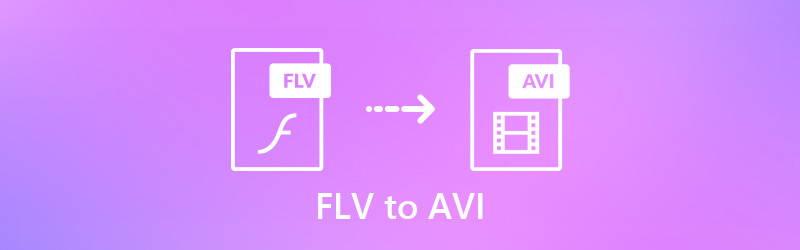
NỘI DUNG TRANG
Phần 1: Cách tốt nhất để chuyển đổi FLV sang AVI hàng loạt với tốc độ nhanh hơn 50 lần
Những gì làm cho Vidmore Video Converter khác với các bộ chuyển đổi video thông thường? Chà, bạn có thể nhận được tốc độ nhanh hơn 50 lần để chuyển đổi hàng loạt tệp FLV sang AVI. Bộ chuyển đổi FLV sang AVI có thể duy trì chất lượng gốc của video của bạn bằng các thuật toán xử lý video chuyên nghiệp. Tất nhiên, bạn có thể điều chỉnh chất lượng video dựa trên nhu cầu của mình.
Đôi khi bạn muốn áp dụng các hiệu ứng chỉnh sửa video cơ bản trước khi chuyển đổi FLV sang AVI. Không cần phải chuyển sang trình chỉnh sửa video. Nó có thể đáp ứng tất cả các nhu cầu chỉnh sửa video thông thường với trình chỉnh sửa video tích hợp. Vidmore Video Converter an toàn để tải xuống và sử dụng. Vì vậy, bạn có thể thoải mái chuyển đổi và chỉnh sửa các tệp video và âm thanh tại đây.
- Chuyển đổi FLV sang AVI và 200 định dạng khác mà không làm giảm chất lượng.
- Tốc độ chuyển đổi video nhanh hơn 50 lần.
- Duy trì chất lượng hình ảnh cao ở kích thước tệp nhỏ hơn.
- Cắt, hợp nhất, cắt, xoay, nâng cao, tạo hình mờ và áp dụng các hiệu ứng video trong trình chỉnh sửa video tích hợp sẵn.
- Làm việc với cả máy tính Windows và Mac.

Bước 1: Khởi chạy Công cụ chuyển đổi FLV sang AVI. Nhấp vào “Thêm tệp” để nhập video FLV của bạn.

Bước 2: Từ danh sách "Hồ sơ", chọn AVI làm định dạng đầu ra. Bạn cũng có thể chọn danh mục nhất định để nhận tất cả các định dạng video và âm thanh được hỗ trợ.

Bước 3: Nhấp vào “Clip” để truy cập trình cắt video. Bạn có thể đặt thời gian bắt đầu và kết thúc để trích xuất đoạn video nhất định. Hơn nữa, bạn có thể nhấp vào “Chỉnh sửa” ở trên cùng để có thêm các tính năng chỉnh sửa video.

Bước 4: Nhấp vào “Duyệt qua” để thay đổi thư mục đích. Cuối cùng, nhấp vào “Chuyển đổi” để chuyển đổi video FLV sang AVI.

Phần 2: 4 cách chuyển đổi FLV sang AVI trực tuyến miễn phí
Bạn cũng có thể chuyển đổi video FLV sang AVI miễn phí bằng trình chuyển đổi video trực tuyến. Do đó, bạn có thể chuyển đổi video sang AVI trên iPhone hoặc Android của mình bằng các công cụ trực tuyến trực tiếp.
1. Vidmore Free Online Video Converter
Đây là một công cụ chuyển đổi trực tuyến FLV sang AVI không có giới hạn kích thước tệp. Bạn có thể chuyển đổi hàng loạt video FLV sang AVI và các định dạng khác miễn phí. Các cài đặt đầu ra có thể tùy chỉnh cũng rất hữu ích.
Bước 1: Truy cập https://www.vidmore.com/free-online-video-converter/.
Bước 2: Nhấp vào “Thêm tệp để chuyển đổi” để tải xuống trình khởi chạy cho trình chuyển đổi FLV sang AVI trực tuyến.
Bước 3: Duyệt và thêm video FLV của bạn. Đặt AVI làm định dạng đầu ra.
Bước 4: Nhấp vào “Convert” để chuyển đổi FLV sang AVI trực tuyến miễn phí.
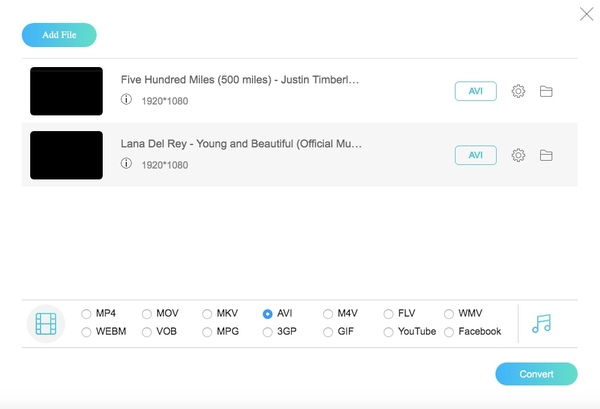
2. Chuyển đổi tệp
Convert Files không hỗ trợ chuyển đổi hàng loạt. Nếu bạn có một số tệp FLV cần được chuyển đổi, bạn cần chuyển đổi video từ FLV sang AVI theo cách thủ công.
Bước 1: Mở http://www.convertfiles.com/convert/video/FLV-to-AVI.html.
Bước 2: Nhấp vào “Duyệt qua” để thêm tệp FLV.
Bước 3: Đặt định dạng đầu ra là AVI.
Bước 4: Nhấp vào “Convert” để bắt đầu chuyển đổi FLV sang AVI trực tuyến miễn phí.
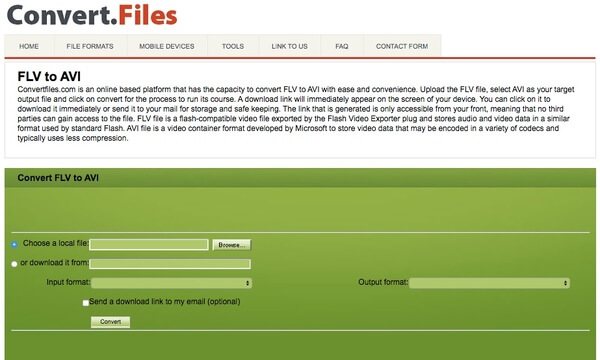
3. Aconvert
Aconvert chấp nhận các video FLV từ nhiều nguồn khác nhau. Nó cũng được hỗ trợ để thay đổi kích thước video, tốc độ bit, tốc độ khung hình và khía cạnh trong bộ chuyển đổi trực tuyến miễn phí FLV sang AVI.
Bước 1: Truy cập https://www.aconvert.com/video/flv-to-avi/.
Bước 2: Nhấp vào “Chọn tệp” để tải lên tệp FLV từ máy tính để bàn, URL, Google Drive hoặc Dropbox.
Bước 3: Nhấp vào “Convert Now” để bắt đầu chuyển đổi tệp FLV sang AVI trực tuyến.
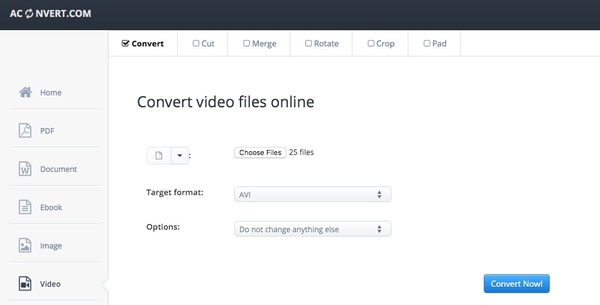
4. Chuyển đổi miễn phí
Free Convert có khả năng chuyển đổi các tệp FLV lên đến 200MB. Bạn cũng có thể điều chỉnh các tùy chọn video và âm thanh trước khi chuyển đổi FLV sang AVI trực tuyến.
Bước 1: Truy cập https://www.freeconvert.com/flv-to-avi.
Bước 2: Nhấp vào “Chọn tệp FLV” để thêm tệp FLV của bạn vào Chuyển đổi miễn phí.
Bước 3: Mở “Tùy chọn nâng cao” để nhận các tính năng chỉnh sửa cơ bản.
Bước 4: Nhấp vào “Tải xuống Tất cả” để lưu các tệp FLV sang AVI được chuyển đổi trong một kho lưu trữ ZIP.
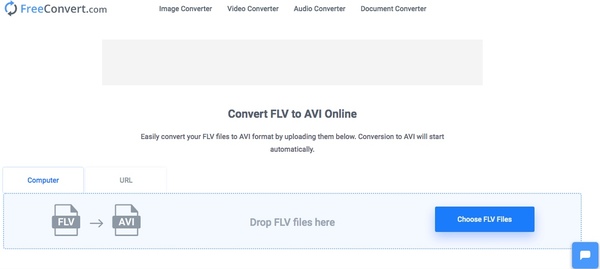
Đó là tất cả về cách chuyển đổi FLV sang AVI trực tuyến và ngoại tuyến. Bạn có thể nhận được giải pháp một cửa từ Vidmore Video Converter. Bạn không biết phải làm gì với chương trình? Bạn có thể tải về miễn phí ngay bây giờ để tìm hiểu thêm các tính năng thú vị.
MP4 & FLV
-
Chuyển đổi AVI
-
Chuyển đổi FLV
-
Phát lại MP4


